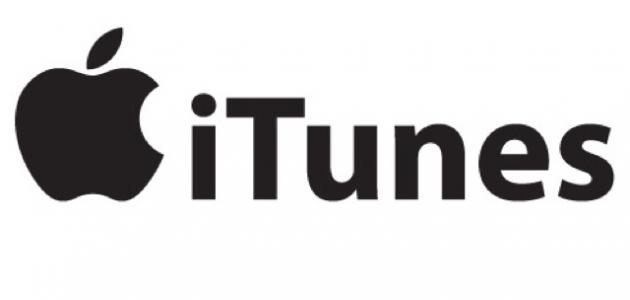محتويات
توصيل الهاتف بالتلفاز
بإمكان المستخدم توصيل هاتفه المحمول بالتلفاز عبر خاصيّة تُسمّى (بالإنجليزيّة: Screen Mirroring) أو شاشة النسخ المتطابق. تختلف الطريقة المُتّبعة اعتماداً على نوع الهاتف المحمول بالإضافة إلى نوع التلفاز وسنة تصنيعه. في حال لم يدعم جهاز التلفاز خاصيّة ال”Screen Mirroring”، فيمكن وصل الهاتف المحمول به من خلال وصلة HDMI.[١]
كيفيّة توصيل هاتف السامسونج بالتلفاز
Screen Mirroring
إنَّ خاصيّة شاشة النسخ المتطابق (بالإنجليزية: Screen Mirroring) هي عبارة عن وسيلة يمكن من خلالها إظهار شاشة الهاتف المحمول على شاشة التلفاز، وتتطلَّب هذه الطريقة دعم جهاز التلفاز الاتصال بالشبكة اللاسلكيّة عبر خاصيّة الواي-فاي (بالإنجليزيّة: Wi-Fi)، بالإضافة إلى كون الهاتف المحمول يدعمها.[١][٢]
التأكُّد من دعم الهاتف لها
إنَّ معظم الهواتف التي تعمل بنظام تشغيل آندرويد (بالإنجليزيّة: Android) بنسخة 4.1.12 أو أحدث تدعم هذه الخاصيّة، ويمكن التأكُّد من دعم هاتف السامسونج (بالإنجليزيّة: Samsung) لها باتباع الخطوات التالية:[٢]
- فتح قائمة الإشعارات (بالإنجليزيّة: Notification Menu) عن طريق سحب الشاشة من الأعلى للأسفل باستخدام أصبعين.
- التأكُّد من وجود خيار “Screen Mirroring” أو “Smart View” في القائمة.
بشكلٍ عام، فإنَّ هواتف السامسونج التي تدعم هذه الخاصيّة هي:[٢]
- Samsung Galaxy S8
- Samsung Galaxy S7
- Samsung Galaxy S6
- Samsung Galaxy S5
- Samsung Galaxy S4
- Samsung Galaxy S III
- Samsung Galaxy Note II
- Samsung Galaxy Note 3
- Samsung Galaxy Note 4
- Samsung Galaxy Camera
- Samsung 8” Galaxy Note
- Samsung Galaxy Note 10.1
- Samsung Galaxy Note 10.1 2014 Edition
خطوات التنفيذ
تحضير التلفاز
لوصل الهاتف المحمول بالتلفاز من خلال خاصيّة ال”Screen Mirroring”، يتم أوّلاً تحضير التلفاز لتلقّي الاتصال من الهاتف، وذلك بوصله بالشبكة اللاسلكيّة وتفعيل خاصيّة ال”Screen Mirroring” فيه. في حال كان المستخدم يمتلك جهاز تلفاز من نوع سامسونج، فإنَّ عمليّة التحضير قد تتم بطريقتين، مع العلم بأنَّ أجهزة تلفاز السامسونج من نوع “F 2013″ أو أحدث هي التي تدعم خاصيّة ال”Screen Mirroring”. الطريقة الأولى لتحضير التلفاز تتم كالتالي:[٢]
- الضغط على زرّ “Source” في جهاز التحكُّم عن بعد.
- اختيار “Screen Mirroring”، وبذلك فسيبدأ التلفاز بالبحث عن جهاز هاتف محمول ليتم وصله معه، علماً بأنّه في حال لم يجد التلفاز أي هاتف محمول خلال دقيقتين، فسيتم إيقاف عمليّة البحث.
الطريقة الثانية لتحضير جهاز تلفاز السامسونج لتلقّي الاتصال من الهاتف المحمول عبر خاصيّة ال”Screen Mirroring” تتم كالتالي:[٢]
- الضغط على زرّ القائمة (بالإنجليزيّة: Menu) في جهاز التحكُّم عن بُعد.
- الانتقال إلى تبويب “Network” ومن ثُمَّ الضغط على زرّ “Select” في جهاز التحكُّم عن بُعد.
- الانتقال إلى خيار “Screen Mirroring” ومن ثُمَّ الضغط على زرّ “Select” في جهاز التحكُّم عن بُعد لتفعيل الخاصيّة.
التوصيل
إنَّ توصيل هاتف السامسونج بالتلفاز من خلال خاصيّة “Screen Mirroring” سيُتيح للمستخدم عدّة أمور؛ حيث يمكنه عرض الصور ومقاطع الفيديو المُخزّنة في ذاكرة هاتفه، كما يمكنه تشغيل المقاطع الصوتيّة عبر سمّاعات التلفاز بدلاً من الهاتف، بالإضافة لذلك، فيستطيع المستخدم أيضاً إظهار الألعاب التي يلعبها على شاشة التلفاز. يتم توصيل هاتف السامسونج بالتلفاز من خلال خاصيّة ال”Screen Mirroring” كالتالي:[٢]
- فتح قائمة التلقينات (بالإنجليزيّة: Notification Menu) عن طريق سحب الشاشة من الأعلى للأسفل باستخدام أصبعين.
- الضغط على خيار “Screen Mirroring”، وبذلك سيبدأ التلفاز بالبحث عن جهاز تلفاز ليُنشئ اتصالاً معه.
- اختيار جهاز التلفاز الذي يرغب المستخدم بتوصيل الهاتف المحمول معه، وبذلك سيتم إنشاء الاتصال بينهما وستظهر شاشة الهاتف المحمول على التلفاز.
Quick Connect
في حال لم يكن يدعم الهاتف المحمول خاصيّة ال”Screen Mirroring”، فبالإمكان اللجوء لاستخدام خاصيّة ال”Quick Connect” لتوصيله بالتلفاز، وهذه الخاصيّة تُمكِّن المستخدم من إنشاء اتصال مع أجهزة أخرى باستخدام خاصيّة البلوتوث (بالإنجليزيّة: Bluetooth) أو الواي-فاي.[١][٣][٤]
خطوات التنفيذ
لتفعيل خاصيّة ال”Quick Connect” في هاتف السامسونج ليتم توصيله بالتلفاز، يتم اتباع الخطوات التالية:[٣]
- التأكُّد من كون التلفاز يدعم خاصيّة الواي-فاي وأن يكون متّصلاً بالشبكة اللاسلكيّة.
- فتح شريط التلقينات (بالإنجليزيّة: Notification Bar) عن طريق سحب الشاشة للأسفل، وفي حال عدم ظهور كامل قائمة التلقينات؛ وذلك في حالة الإصدارات الحديثة من نظام تشغيل الآندرويد، فيتم سحب الشاشة مرّة أخرى لتظهر كامل القائمة.
- الضغط على خيار “Quick Connect” أو “Search phone and scan for nearby devices”؛ حيثُ يختلف اسم الخيار بحسب نوع الهاتف وتاريخ تصنيعه.
- في حال كانت هذه هي المرّة الأولى التي يقوم المستخدم باستخدام هذه الخاصيّة، فقد يتم الطلب منه أن يقوم بتحديث الخاصيّة أو تفعيلها.
- قد تظهر للمستخدم لائحة بالأجهزة الموجودة في محيطه التي يمكن أن يقوم بإنشاء اتصال معها، أو قد يضطر للضغط على زرّ “Scan for nearby devices”؛ وذلك باختلاف نوع الهاتف ونظام التشغيل المُستخدم.
- يتم الضغط على الجهاز المُراد توصيل الهاتف به (جهاز التلفاز في هذه الحالة)، وبذلك يكون قد أتمّ عمليّة التوصيل.
كابل HDMI
يمكن للمستخدم توصيل هاتفه المحمول بالتلفاز باستخدام كابل HDMI، على أن يكون التلفاز يدعم خاصيّة الـ HDMI، ويحتاج المستخدم في هذه الحالة إلى وصلة OTG USB أو وصلة MHL للتمكُّن من تحويل وصلة الهاتف المحمول إلى وصلة HDMI، بالإضافة إلى كابل الـ HDMI ذاته.[٥][٦]
خطوات التنفيذ
لوصل هاتف السامسونج بالتلفاز من خلال وصلة HDMI، يتم اتباع الخطوات التالية:[٥]
- توصيل منفذ الmicroUSB الموجود في وصلة الOTG أو الMHL بالهاتف المحمول.
- توصيل سلك تزويد الطاقة بوصلة الOTG أو الـ MHL؛ حيثُ يمكن استخدام منفذ USB لتزويد الطاقة.
- توصيل كابل الـ HDMI بوصلة الـ OTG أو الـ MHL.
- توصيل كابل الـ HDMI من الجهة الأخرى بجهاز التلفاز.
- تشغيل التلفاز واختيار قناة بثّ إشارة الـ HDMI، وقد يتم ذلك بالضغط على زرّ “Source” الموجود في جهاز التحكُّم عن بعد، وبذلك ستظهر شاشة الهاتف المحمول على التلفاز.
المراجع
- ^ أ ب ت “How can I view my smartphone screen on my TV?”, www.samsung.com, Retrieved 2-11-2017. Edited.
- ^ أ ب ت ث ج ح “What is Screen Mirroring and how do I use it with my Samsung TV and Samsung mobile device?”, www.samsung.com, Retrieved 2-11-2017. Edited.
- ^ أ ب “What is Quick Connect and how do I use it?”, www.samsung.com, Retrieved 2-11-2017. Edited.
- ↑ Andrew Martonik (1-5-2015), “What is Samsung Quick connect on the Galaxy S6, and what can it do?”، www.androidcentral.com, Retrieved 25-11-2017. Edited.
- ^ أ ب “How do I connect my mobile device to my TV using an HDMI cable?”, www.samsung.com, Retrieved 2-11-2017. Edited.
- ↑ Luis D (2-4-2015), “Turn your smartphone into a desktop PC with these 6 MHL-compatible docks”، www.phonearena.com, Retrieved 25-11-2017. Edited.